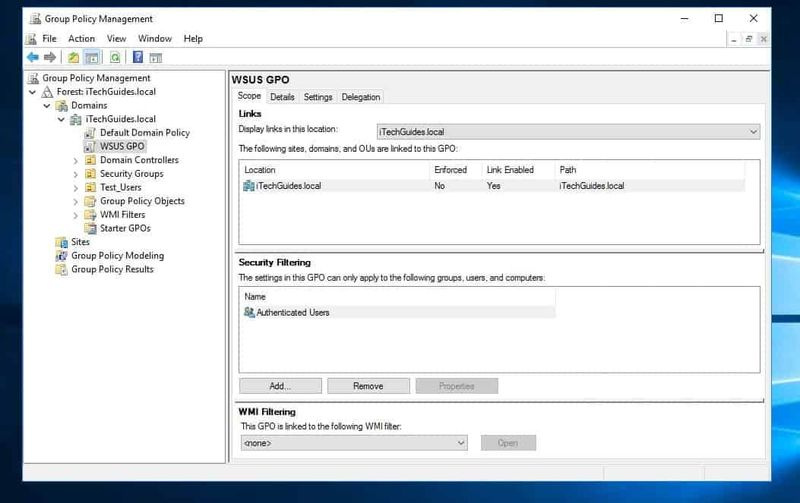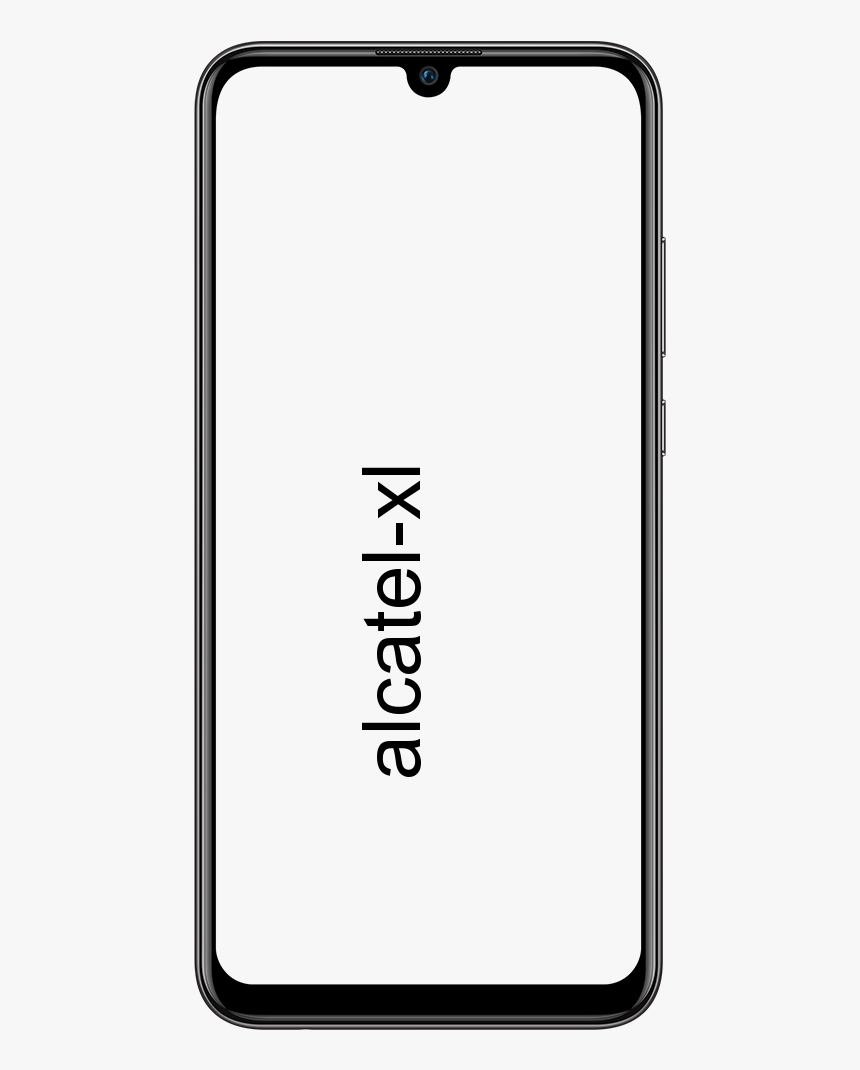Windows 10에서 Win 설치 파일을 삭제하는 방법
여러분은 컴퓨터에서 Windows.old라는 폴더를 발견했을 것입니다. 그랬다면 아마도 다른 두 가지를 발견했을 것입니다. 많은 하드 드라이브 공간 (잠재적으로 최대 20GB)을 사용하고 있으며 키보드의 Delete 키를 사용하여 삭제할 수도 없습니다. 파일 이름이 오래되었으므로 실제로 불필요 해 보입니다. 제거 할 방법이 있습니까? 그래 넌 할수있어. 이 기사에서는 Windows 10에서 Win 설치 파일을 삭제하는 방법에 대해 설명합니다. 시작하겠습니다!
최근에 새 버전으로 업그레이드 한 경우 윈도우 , Windows. 이전 폴더에는 기본적으로 이전 Windows 설치가 포함되어 있습니다. 그런 다음 원하는 경우 이전 구성으로 롤백하는 데 사용할 수 있습니다.
되돌아 갈 계획이없고 사람이 거의 없다면 제거하고 공간을 되 찾을 수 있습니다.
그러나 Windows 10에 대한 업데이트가 원활하게 진행되고 이전 버전의 Windows로 돌아가고 싶지 않은 경우. 그런 다음 이전 설치 파일을 삭제하여 하드 드라이브의 공간을 확보 할 수 있습니다. 이것은 SSD (Solid-State Drive)가 더 작은 장치를 사용하는 모든 사람에게 특히 중요합니다.
Windows 10에서 Win 설치 파일을 삭제하는 방법
단순히 파일을 선택하고 휴지통으로 이동하는 것만으로는 이전 Windows 설치 파일을 제거 할 수 없습니다. 디스크 정리를 사용해야하지만 다행스럽게도 프로세스는 간단하고 오래 걸리지 않습니다.
- 오른쪽 탭 스타트 단추.
- 꼭지 검색 .
- 그런 다음 입력 디스크 정리 .

- 오른쪽 탭 디스크 정리 .
- 프레스 관리자 권한으로 실행 .
- 탭 드롭 다운 화살표 이하 드라이브 .
- 탭 드라이브 Windows 설치를 보관합니다. PC에 드라이브가 하나만있는 경우이 선택 창이 나타나지 않습니다. C : 드라이브가 실제로 자동으로 선택됩니다.
- 꼭지 확인 .
- 클릭 체크 박스 옆에 이전 Windows 설치 체크 표시가 나타납니다.
- 클릭 체크 박스 제거할지 여부를 선택하거나 선택 취소하려면 다른 옵션 옆에 있습니다. 다음 옵션을 제거하도록 선택할 수도 있습니다.
- 임시 Windows 설치 파일.
- Windows 업그레이드 로그 파일.
- 꼭지 확인 .
- 프레스 파일 삭제 .
이전 설치 파일이 제거되면 이전 버전의 Windows로 롤백 할 수 없습니다. 복원 할 수있는 보조 백업이없는 경우 실제로 이전 상태로 돌아가려면 Windows를 새로 설치해야합니다. 따라서 이전 파일을 제거하기 전에 정말 준비가되었는지 확인하십시오.
결론
좋아요, 모두 여러분이었습니다! 이 삭제 윈 설정 파일 기사를 좋아하고 도움이 되었기를 바랍니다. 이에 대한 의견을 보내주세요. 또한이 기사와 관련된 추가 질문과 문제가있는 경우. 그런 다음 아래 댓글 섹션에 알려주십시오. 곧 연락 드리겠습니다.
좋은 하루 되세요!